Интернет-магазин позволяет добавлять на своем сайте различные способы оплаты заказов, в том числе и оплату онлайн. Если вариантов оплаты вы предлагаете несколько, то все добавленные варианты будут отображаться на странице заказа и покупатель сможет выбрать наиболее удобный для него способ оплаты.
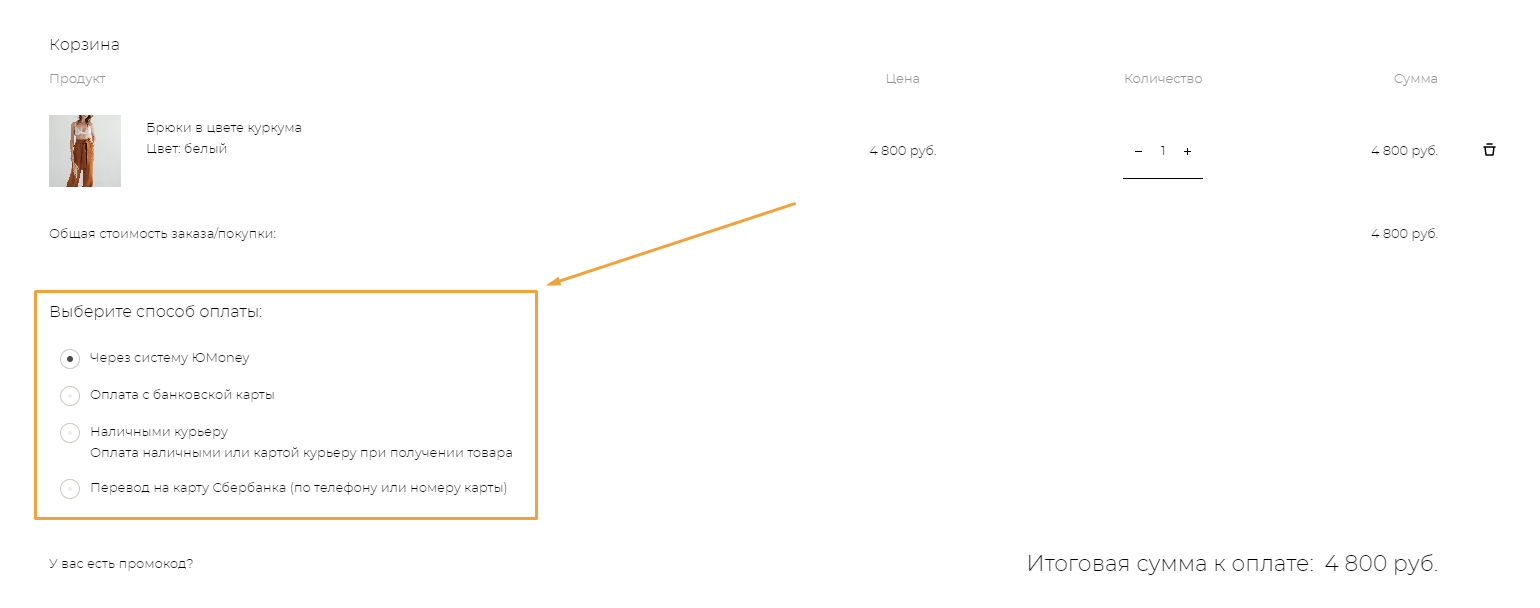
ВАЖНО: как видно на картинке выше, вы можете создавать не только варианты оплаты онлайн, но и свои варианты. В случае со своими вариантами, оплата за товар будет происходить НЕ через сайт, а все взаимоотношения по оплате будут происходить между вами и покупателем напрямую.
Например, при выборе вариантов «При получении курьеру» или «Перевод на карту Сбербанка» оплата за заказ будет происходить НЕ через сайт при оформлении заказа. А при выборе вариантов «Через систему ЮMoney» или «Оплата с банковской карты» покупатель со страницы оформления заказа будет перенаправлен на страницу оплаты соответствующей системы и после оплаты вернется на страницу успешного завершения заказа на вашем сайте.
Рассмотрим процесс создания вариантов оплаты более подробно.
1. В системе управления магазином перейдите в раздел Продажи > Методы оплаты.
2. Нажмите кнопку Добавить метод оплаты.
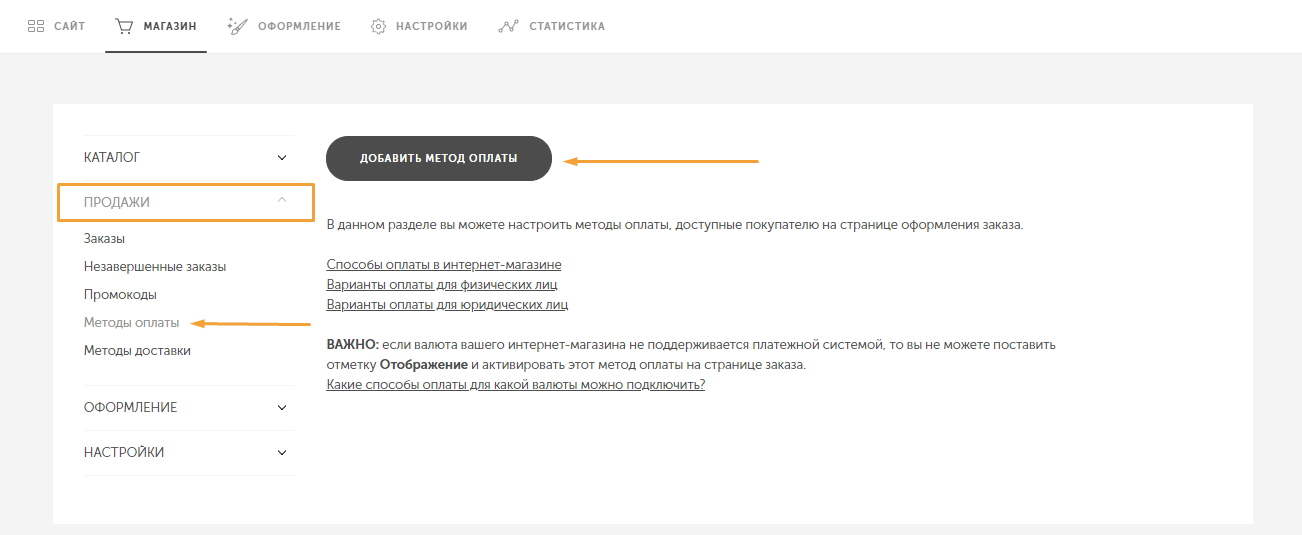
3. Выберите желаемый вариант из списка и нажмите кнопку Сохранить.
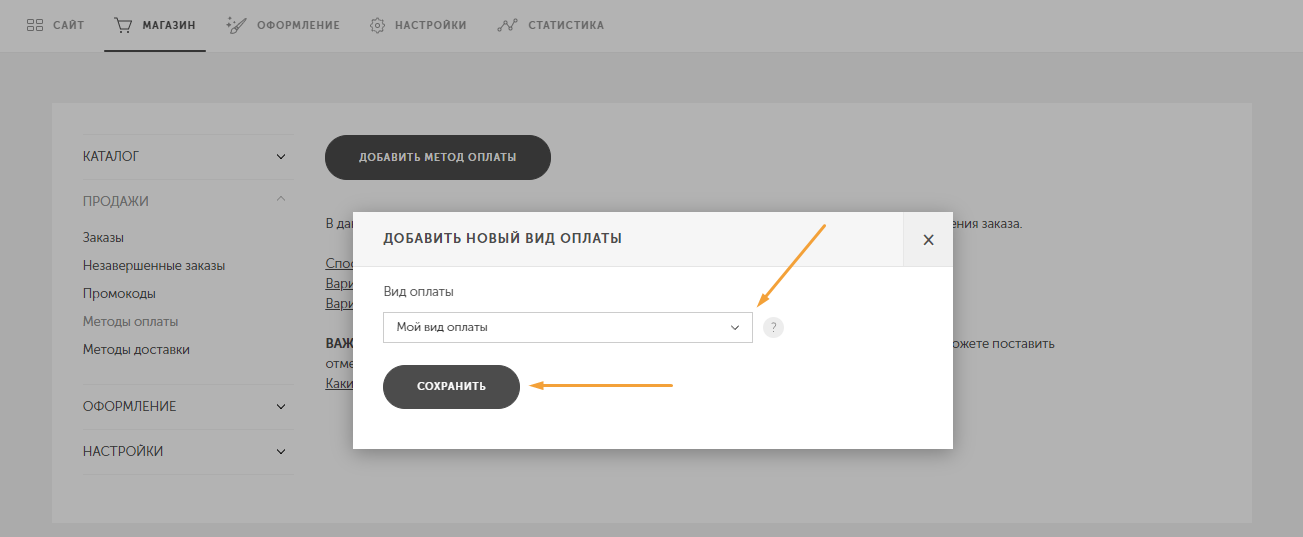
В выпадающем списке вам доступны следующие варианты оплаты:
Мой вид оплаты — это вид, который вы полностью задаете самостоятельно. При использовании данного вида оплата за товар будет происходить НЕ через сайт, а все взаимоотношения по оплате будут происходить напрямую между вами и покупателем.
Вы можете использовать любое удобное для вас название для этого варианта и создать необходимое количество вариантов такого вида оплаты: «наличными курьеру», «переводом на банковский счет после получения квитанции», «перевод на карту» и любые другие.
При этом варианте оплаты покупатель со страницы корзины будет перенаправлен сразу на страницу успешного завершения заказа. Покупателю и администратору магазина отправляются автоматические письма-уведомления.
Robokassa, PayPal, ЮMoney и т.д.— все эти варианты означают оплату на вашем сайте через соответствующий сервис приема платежей. В настоящее время с VIGBO интегрировано 8 платежных сервисов. Выбор любого из этих видов оплаты требует последующей настройки (смотрите подробные руководства по каждому из методов оплаты в соответствующих разделах справочного центра).
При выборе любой из этих платежных систем, покупатель со страницы оформления заказа перенаправляется на страницу оплаты соответствующей системы. После совершения оплаты, он попадает на страницу успешного завершения заказа на вашем сайте. Покупателю и администратору магазина отправляются автоматические письма-уведомления.
4. Заполните настройки добавленного метода оплаты.
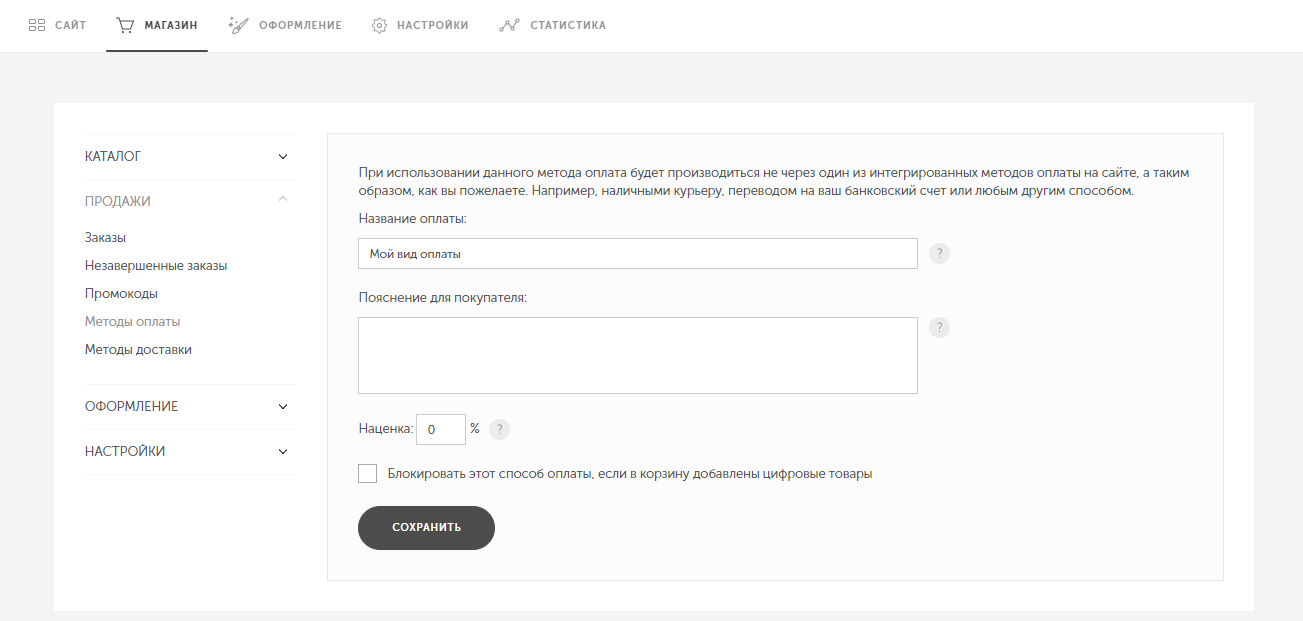
Название оплаты — то название, которое будет видеть покупатель на вашем сайте.
Вы можете отредактировать название любого метода оплаты так, как считаете будет удобнее для ваших покупателей. Например, если вы добавляете метод оплаты «Robokassa», то изменить название можно на вариант «Банковской картой, через Qiwi и другие методы оплаты».
Пояснение для покупателя — это дополнительная информация, которая отображается под названием метода оплаты. Данная настройка не обязательна, но может быть полезна вашим клиентам.
Наценка — введенная сумма будет добавлена к стоимости заказа при выборе данного метода оплаты.
Блокировать этот способ оплаты, если в корзину добавлены цифровые товары — при активации чекбокса покупатель не сможет выбрать данный метод оплаты, если в корзину добавлены цифровые товары и будет видеть соответствующее пояснение.
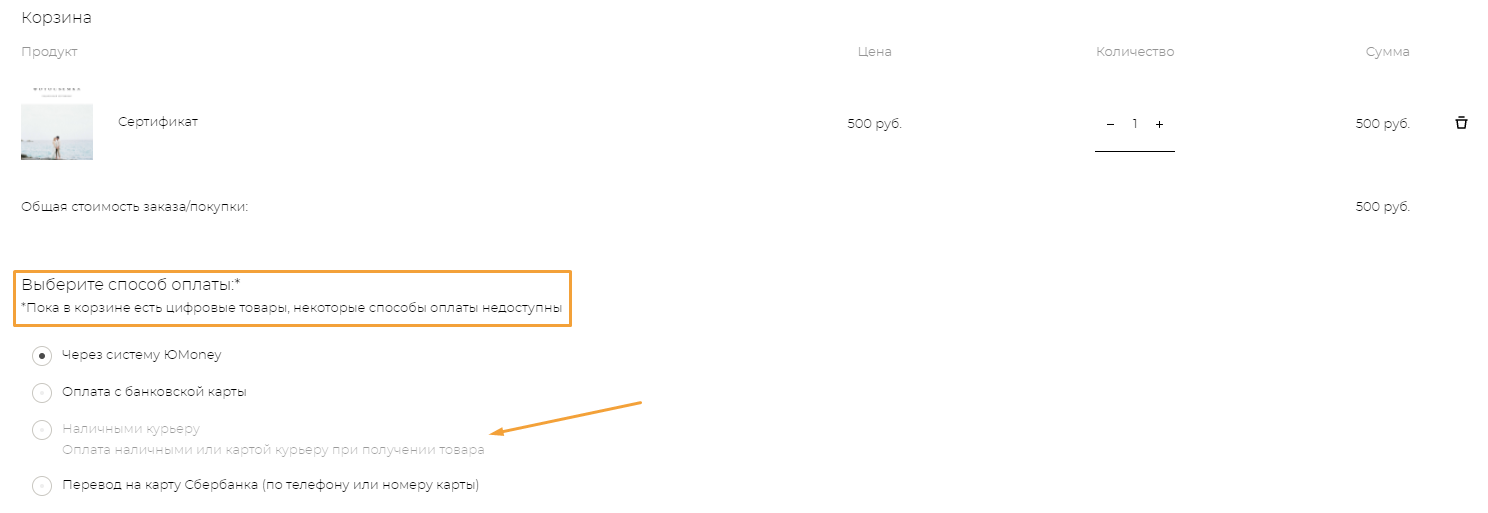
Кроме этого, каждый метод оплаты имеет свои собственные настройки.
5. Отсортируйте варианты оплаты в нужном порядке при помощи иконки в виде стрелки и отобразите их на сайте.
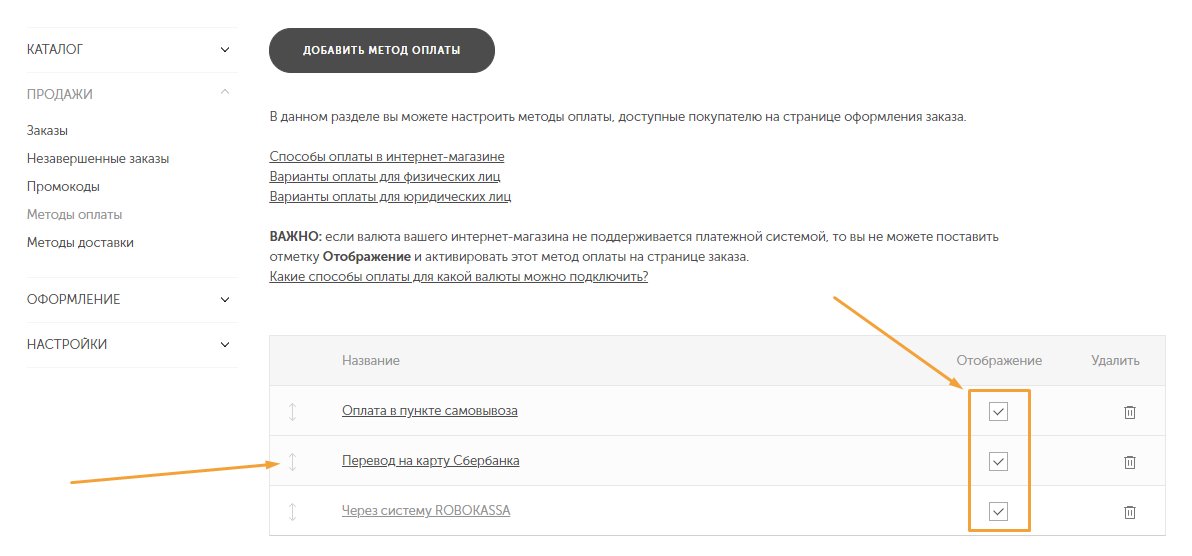
6. Обязательно протестируйте каждый вариант оплаты самостоятельно, сделав несколько тестовых заказов. Убедитесь, что оплата работает верно.